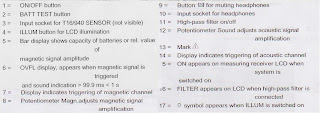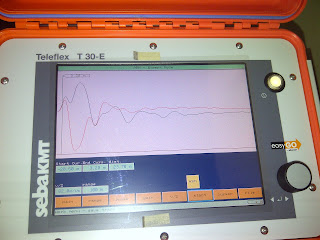CARA
KONFIGURASI WIRELESS REMOTE CAMERA I-GUARDER
Wireless Remote Camera I-Guarder
Artikel
kali ini saya akan berbagi mengenai cara konfigurasi kamera wireless I-Guarder
MP800.
Apa itu I-Guarder MP800?
I-Guarder
MP800 adalah smart wireless remote kamera via GSM/GPRS, yang bisa memonitor,
memberi peringatan dan pengambilan foto secara remote melalui panggilan
telephone, SMS dan MMS. Dengan kamera ini kita bisa mengambil foto melalui SMS ataupun melalui panggilan telephone
dan menerima foto melelui MMS ataupun E-mail. Kamera ini di lengkapi dengan Infrared light yang bisa mengambil foto
dalam kondisi gelap, dan juga dilengkapi PIR
sensor yang bisa mendeteksi adanya gerakan yang memasuki area pengawasan kemudian
mengambil foto dan mengirimkannya secara otomatis. Selain itu, kamera ini juga
dilengkapi system Voice Monitor,
sehingga kita bisa mendengarkan dan berbicara pada area yang di monitor.
Demikian
penjelasan singkat mengenai kamera I-Guarder ini, untuk konfigurasinya secara
singkat (untuk pengaktifannya) akan saya jelaskan di bawah ini (untuk detail
silahkan lihat manual book), langsung saja :
- Masukkan SIM card kedalam I-Guarder (disini saya meggunakan kartu XL, saya belum pernah berhasil menggunakan kartu Telkomsel dengan indikasi Network is busy, failed to send images)
- Nyalakan I-Guarder (tunggu beberapa detik hingga lampu indikator hijau menyala)
- Kirim SMS ke nomor I-Guarder ketik: #00# (untuk start up) setelah terkirim jika berhasil kamera akan membalas dengan isi Welcome! Congrotulation on your purchase of I-Guarder MP800! You are authorized to use this device.
- Kemudian kirim sms untuk setting MMS/GPRS seperti di bawah ini :
4.1 Jika I-Guarder pakai Kartu TELKOMSEL(Default),
kirim 2 sms dari HP ke I-Guarder dengan isinya sebagai berikutnya:
SMS pertama: #124#http://mms.telkomsel.com#
SMS kedua: #125#10.1.89.150#8000#8000#mms#wap#wap123#
4.2 Jika
I-Guarder pakai Kartu INDOSAT, kirim sms dari HP ke I-Guarder dengan isinya
sebagai berikutnya:
SMS pertama: #124#http://mmsc.indosat.com#
SMS kedua:#125#10.19.19.19#8080#8080#indosatmms#indosat#indosat#
4.3 Jika
I-Guarder pakai Kartu XL, kirim sms dari HP ke I-Guarder dengan isinya sebagai
berikutnya:
SMS pertama: #124#http://mmc.xl.net.id/servlets/mms#
SMS kedua: #125#202.152.240.050#8080#8080#www.xlmms.net#xlgprs#proxl#
Demikian
cara konfigurasi I_Guarder MP800, silahkan coba untuk mengambil foto secara
remote menggunakan I-Guarder.
Semoga
bermanfaat.